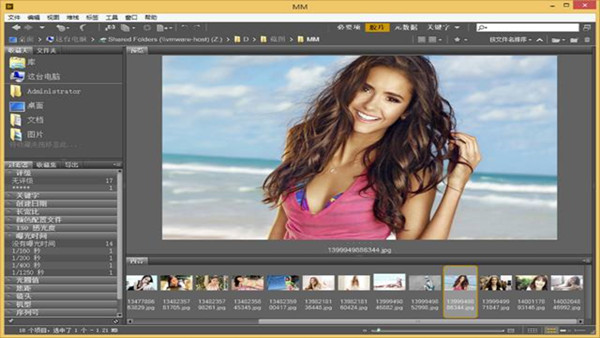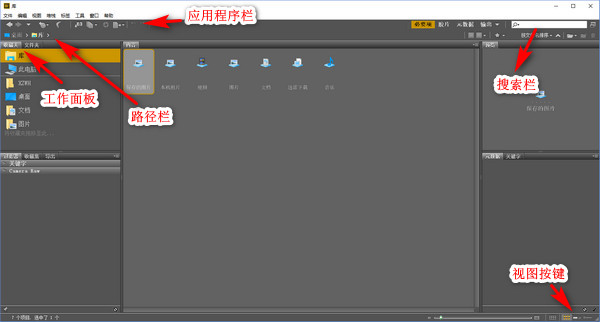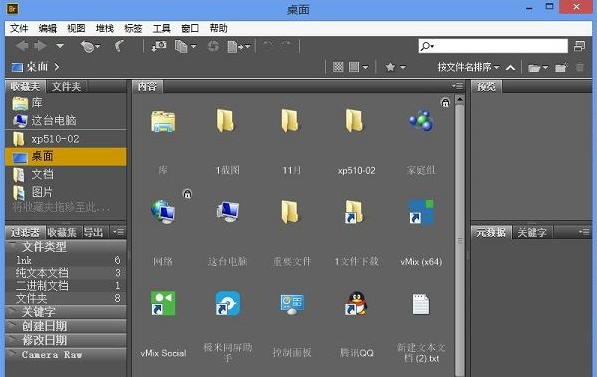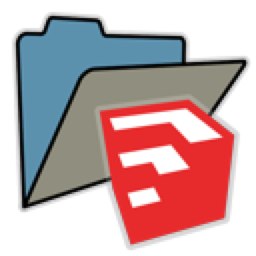- Adobe Bridge CS6 v1.0
- 大小:54.71MB
- 性质:免费软件
- 类别:图像处理
- 更新:19-02-26
没有对应的手机版,点击下载的是:Adobe Bridge CS6 v1.0电脑版
Adobe Bridge CS6是一款非常好用的能够很好的去帮助用户们进行图片的管理和编辑等,使用起来非常的方便好用,有兴趣的小伙伴们快来下载使用这款软件吧~
Adobe Bridge CS6特色:
1、跨平台,64 位支持
利用 64 位支持在浏览、搜索、整理和查看您的创意资产时发挥优异性能 — 尤其是在处理大型文件时(包括 Adobe Camera Raw)。
2、在 InDesign 文档中显示链接的文件
直接从 Adobe Bridge CS6破解版浏览 Adobe InDesign® 文档中的链接文件,快速访问页面版面的每个组件。
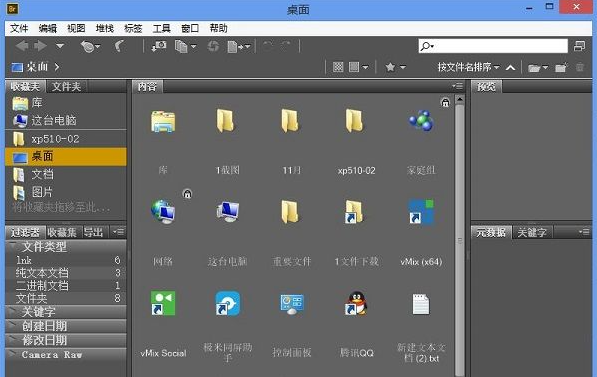
3、自定义图像尺寸调整和 PDF 水印
创建 Web 画廊时可获得更多控制。为 PDF 文件添加水印,精确调整图像大小,单击一次即可显示 HTML 和 SWF 画廊中的文件名。
4、JPEG 导出
将 Adobe Bridge 中的任何图形、图像或文档转换为 JPEG 格式,通过网站画廊、电子邮件等方式轻松共享文件。
5、灵活的批量处理功能
使用 Adobe Bridge 批量处理相机原始数据文件或快速执行批量重命名。使用简单的查找和替换命令,并通过拖放轻松移动栏位来自定义您的对话框
6、灵活地拖放文件
借助 Bridge 或 Mini Bridge 与其他 Creative Suite 组件之间的文件拖放能力,将 Adobe Illustrator® 文件轻松放入 InDesign 版面中、在 Photoshop 中新建智能对象等等。
7、可编辑路径栏
借助改进的导航栏,您可以更轻松地在文件夹之间移动。
8、集中式颜色设置
在 Bridge 的集中式面板中设置颜色首选项,使项目和文件中的颜色更加一致。 该首选项设置可控制 Photoshop、Photoshop Extended、Illustrator、InDesign 和 Adobe Acrobat® X Pro 的颜色设置。
Adobe Bridge CS6使用教程:
一、先看Bridge的工作界面(对话框)
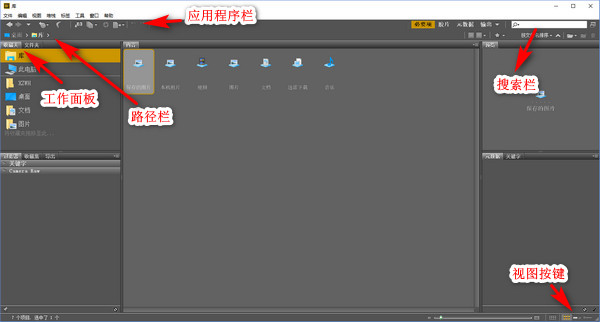
二、从建档开始吧
1、建档1_将图片从存储卡导入(方法1):在文件夹找到存储卡路径,在过滤器勾选条件选项,使用Shift键+鼠标左键选择图片,拖入已建好的文件夹
建档1_将图片从存储卡导入(方法2):通过过滤器找到对应图片,选中,鼠标右键菜单:移动到-选择文件夹-新建文件夹(命名)-确定
2、筛选照片_浏览方式(1):在快速菜单栏选[看片台],选中图片,按空格键即可满屏审阅
3、筛选照片_浏览方式(1):在画面上点击左键,即可放大100%,再次点击,恢复满屏,此操作也可滚轮缩放
4、筛选照片_浏览方式(1):按数字1-5键,可以加星标注;按数字6-9键,可以加彩色标签(在缩览图上加标签或星号是Ctrl键+数字键)
5、筛选照片_浏览方式(1):按四向键可以向前或向后显示上一张或下一张照片,按Delete键删除该照片
6、筛选照片_浏览方式(2):按Ctrl+B,或菜单[视图-审阅模式],进入审阅浏览模式
7、筛选照片_浏览方式(2):按四向键可以向前或向后显示上一张或下一张照片,按Delete键删除该照片
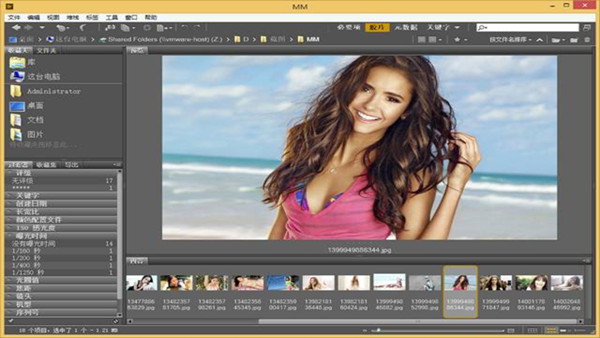
8、筛选照片_浏览方式(2):按住Ctrl键鼠标左键点击画面,可放大100%显示,将放大镜左上角的箭头对准查看部位即可,左键点击退出放大镜
9、筛选照片_浏览方式(2):加星号和加彩色标签的方法同上。按Esc键退出审阅模式
注:取消星号按数字键0,取消彩色标签再按一次加标签时的数字键——例如取消红色标签按6(在缩览图上取消标签或星号是Ctrl键+数字键)
10、分类观看:在过滤器勾选过滤条件,可以按照标签、星号等过滤条件分类观看照片
11、分类观看:如勾选红色标签,内容框内显示所有红色标签照片
12、分类观看:如勾选3星评级,内容框内显示所有3星照片。其他过滤条件的使用类同
13、进入ACR:在内容浏览框内双击照片,或按Ctrl+R键,可以在不打开Photoshop的情况下进入ACR
以上是Bridge建立图片档案的基本操作,所要介绍的Bridge实操内容,实际上是摄影师拍摄后期工作流程的重要环节。
FAQ 1.adobe bridge cs6 停止工作怎么办?
右键桌面图标,或者在显卡设置里找到adobe bridge ,设置为用集成图形运行你更新一下显卡驱动就行了,更新之后bridge也能用独立显卡运行~
2.ps cs6安装完出现adobe bridge cs6文件,是干什么的?
Adobe Bridge 是 Adobe Creative Suite 的控制中心,也可以说bridge是PS的一款插件,它能兼容大多数AODBE公司的软件。Bridge 既可以独立使用,也可以从 Adobe Photoshop、Adobe Illustrator、Adobe InDesign 和 Adobe GoLive 中使用。简单说它是一款可以方便管理图片、视频、音频的插件,支持多种格式,专业的平面工作者都使用这款插件管理自己的相片。
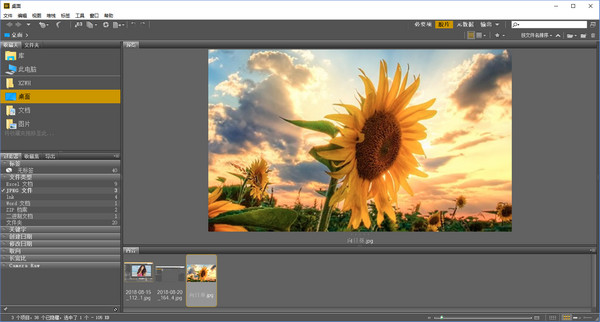
Adobe Bridge CS6常用快捷键:
在视图之间切换 Ctrl+反斜杠
转至上一个视图 Ctrl+Shift+
显示/隐藏面板 Tab
指定一星级 Ctrl+‘
增加缩览图大小 Ctrl+加号
减小缩览图大小 Ctrl+减号
逐步增加缩览图大小 Ctrl+Shift+加号
逐步减小缩览图大小 Ctrl+Shift+减号
上移一个文件夹(在“文件夹”面板中或一行) 向上箭头键
下移一个文件夹(在“文件夹”面板中或一行) 向下箭头键
上移一级(在“文件夹”面板中) Ctrl+向上键
左移一个项目 向左箭头键
右移一个项目 向右箭头键
移动到第一个项目 Home
移动到最后一个项目 End
添加到选区(不连续) 按住 Ctrl 键单击
刷新内容面板 F5
将项目添加到选区 Shift + 向右箭头键、向左箭头键、向上箭头键或向下箭头键
显示帮助 F1
重命名下一个(在“内容”面板中选择了文件名) Tab
重命名上一个(在“内容”面板中选择了文件名) Shift + Tab